Canon PIXMA MP780 Руководство по эксплуатации онлайн [24/230] 708025
![Canon PIXMA MP780 Руководство по эксплуатации онлайн [24/230] 708025](/views2/1938019/page24/bg18.png)
20 Введение Глава 1
Вид сзади и вид внутренней части
(2) Крышка АПД Откройте при удалении замятых документов.
(3) Направляющие
документа
Настройте эти направляющие в соответствии с шириной
документа.
(4) Подставка для
бумаги
Поддерживает бумагу, устанавливаемую в лоток. Перед
загрузкой бумаги выдвиньте удлинитель, нажимая пальцем на
круглое углубление и выдвигая удлинитель до упора.
(5) Устройство
автоматической
полистовой подачи
Сюда загружается бумага стороной для печати вверх. С
подставки для бумаги выполняется подача по одному листу за
раз.
(6) Лоток для
документов
Откройте для загрузки документ а. После загрузки документ
передается по одной странице за раз. Загрузите документ
стороной для сканирования вверх.
(7) Отверстие для
вывода документов
Сюда выводятся документы для сканирования, подаваемые с
лотка для документов.
(8) Крышка документаЗакрывает стекло экспонирования. Откройте эту крышку при
установке документа на стекло экспонирования.
(9) Порт прямой печати
(для цифровой
камеры)
Используется для подключения цифрового фотоаппарата или
цифровой видеокамеры, совместимых с PictBridge или Canon
Bubble Jet Direct, для печати изображений непосредственно из
камеры. Подробные сведения приведены на стр. 55.
(10) Выводной лоток для
бумаги
Распечатки выводятся на этот лоток. Откройте лоток перед
началом копирования или печати, наж ав клавишу открытия.
Если лоток закрыт, то он автоматически раскроется, когда
аппарат начнет копирование или печать. Если он не
используется, держите его закрытым.
(11) Рычаг блока
сканирования
Нажмите вперед, чтобы открыть блок сканирования.
(12) Панель управленияОтображает рабочее состояние аппарата. Используется также
для изменения или проверки параметров каждой функции.
Подробные сведения приведены на стр. 21.
(13) Стекло
экспонирования
Используется для установки обрабатываемого документа.
(14) Клавиша открытияНажмите эту клавишу, чтобы открыть лоток для вывода бумаги,
размещенный в аппарате.
(15) Кассета Сюда загружается бумага стороной для печати вниз.
Содержание
- Копирование p.1
- Печать на диски cd r dvd r p.1
- Обращение с бумагой p.1
- Введение p.1
- Фотопечать непосредственно с цифровой камеры p.1
- Содержание p.1
- Работа с документами p.1
- Прием факсов p.2
- Подготовка аппарата для факсимильных операций p.2
- Передача факсов p.2
- Знакомство с программным обеспечением p.2
- Устранение неполадок p.3
- Печать с компьютера p.3
- Техническое обслуживание p.3
- Указатель p.4
- Приложение p.4
- Как читать данное руководство p.5
- Как пользоваться данным руководством p.5
- Как пользоваться предлагаемой документацией p.7
- Символические обозначения используемые в данном руководстве p.8
- Чтение документа p.8
- Термины используемые в данном руководстве p.9
- Клавиши используемые в данном руководстве p.9
- Отображение электронных руководств хранящихся на установочном компакт диске p.10
- О руководстве по работе с фотоприложением p.11
- О руководстве по работе с программным обеспечением p.11
- Использование служебной программы p.12
- Использование онлайновой справки p.12
- Сведения по технике безопасности p.13
- Осторожно p.13
- Внимание p.15
- Юридические ограничения на использование устройства и изображений p.18
- Требования к месту установки для факсимильного оборудования компании canon p.19
- Пользователи в канаде p.19
- Введение p.23
- Аппарат p.23
- Основные компоненты и их функции p.23
- Глава p.23
- Панель управления p.25
- Жидкокристаллический дисплей жк дисплей p.28
- Ltr нормальное обыч p.28
- Требования предъявляемые к документам p.29
- Работа с документами p.29
- Загрузка документов p.29
- Глава p.29
- Установите документ на стекло экспонирования p.30
- Работа с документами глава 2 p.30
- Поднимите крышку документа p.30
- Осторожно закройте крышку документа p.30
- Использование стекла экспонирования p.30
- Использование апд p.31
- Глава p.33
- Рекомендуемая бумага и требования к ней p.33
- Обращение с бумагой p.33
- Общие указания по работе с бумагой p.34
- Устройство автоматической полистовой подачи и кассета p.35
- Настройка формата и типа бумаги p.35
- Непрерывная печать на бумагу одного формата при одновременном использовании устройства автоматической полистовой подачи кассеты p.36
- Выбор источника бумаги p.36
- Загрузка бумаги в устройство автоматической полистовой подачи p.37
- Загрузка бумаги p.37
- Следуйте нижеприведенным указаниям p.38
- Подготовьте конверты для загрузки p.38
- Откройте устройство автоматической полистовой подачи затем вытяните подставку для бумаги p.38
- Обращение с бумагой глава 3 p.38
- Загрузка конвертов p.38
- Загрузка бумаги в кассету p.39
- Загрузка бумаги p.39
- Загрузка конвертов p.40
- Обращение с бумагой глава 3 p.42
- Загрузите кассету в аппарат p.42
- Получение копий p.43
- Копирование p.43
- Документы которые можно копировать p.43
- Глава p.43
- Настройка типа и формата бумаги p.44
- Настройка качества изображения p.45
- Можно указать коэффициент масштабирования в процентах для уменьшения или увеличения копий p.46
- Можно увеличить или уменьшить копии тремя различными способами p.46
- Можно выбрать один из фиксированных коэффициентов масштабирования для уменьшения или увеличения копий p.46
- Копирование глава 4 p.46
- Используйте клавишу или для выбора экспонирования p.46
- Аппарат автоматически уменьшает или увеличивает изображение для размещения его на листе определенного формата p.46
- Автоматические коэффициенты масштабирования p.46
- Экспонирование плотность это показатель различия между светлым и темным участками дальнейшее увеличение настройки экспонирования делает темные участки темнее а светлые светлее а при уменьшении экспонирования разница между темными и светлыми участками уменьшается можно настроить экспонирование в диапазоне девяти градаций p.46
- Фиксированные коэффициенты масштабирования p.46
- Уменьшение или увеличение копии p.46
- Следуйте нижеприведенным указаниям p.46
- Пользовательские коэффициенты масштабирования p.46
- Настройка экспонирования плотность p.46
- Нажмите клавишу экспонирование p.46
- Нажмите клавишу ок p.46
- Нажмите клавишу copy p.46
- Использование фиксированных коэффициентов масштабирования p.47
- Использование пользовательских коэффициентов масштабирования p.47
- Копирование изображения для размещения на странице p.48
- Копирование двух страниц для размещения их на одной странице p.48
- Загрузите документ на стекло экспонирования или в устройство апд p.49
- Глава 4 копирование p.49
- Выберите источник бумаги с помощью клавиши переключатель подачи p.49
- Следуйте нижеприведенным указаниям p.49
- При необходимости настройте параметры своего документа p.49
- Нажмите клавишу copy p.49
- Нажмите клавишу 2 на 1 p.49
- Используйте клавишу или для выбора количества копий или введите число с помощью цифровых клавиш макс 99 копий p.49
- Следуйте нижеприведенным указаниям p.50
- При установке документа на стекло экспонирования p.50
- При загрузке документа в устройство апд p.50
- Нажмите клавишу цветной для цветного копирования или черный для черно белого копирования p.50
- Нажмите клавишу copy p.50
- Можно копировать две страницы документа на обе стороны одного листа бумаги p.50
- Копирование на обе стороны листа двустороннее копирование p.50
- Копирование глава 4 p.50
- Загрузите документ на стекло экспонирования или в устройство апд p.50
- Выберите источник бумаги с помощью клавиши переключатель подачи p.50
- Аппарат автоматически начинает копирование документа после сканирования p.50
- При установке документа на стекло экспонирования p.51
- При необходимости настройте параметры своего документа p.51
- При загрузке документа в устройство апд p.51
- Нажмите клавишу цветной для цветного копирования или черный для черно белого копирования p.51
- Нажмите клавишу двустороннее p.51
- Используйте клавишу или для выбора количества копий или введите число с помощью цифровых клавиш макс 99 копий p.51
- Глава 4 копирование p.51
- Аппарат начинает копирование автоматически после сканирования всех документов p.51
- Получение нескольких копий всего документа сортировка p.52
- Задание поля для переплета для двустороннего копирования p.52
- Нажмите клавишу copy p.53
- Используйте клавишу или для выбора количества копий или введите число с помощью цифровых клавиш макс 99 копий p.53
- Загрузите документ в устройство апд p.53
- Глава 4 копирование p.53
- Выберите источник бумаги с помощью клавиши переключатель подачи p.53
- В качестве коэффициента масштабирования p.53
- Эта функция не может использоваться вместе с режимом копирования 2 на 1 двусторонним копированием или специальным копированием при использовании этой функции загрузите документ в устройство апд при использовании этой функции возможно ухудшение качества печати для получения оптимального результата печатайте без использования функции сортировки p.53
- Следуйте нижеприведенным указаниям p.53
- При необходимости настройте параметры своего документа p.53
- Пределы загрузки бумаги устанавливаемой в устройство автоматической полистовой подачи или в касету см на стр 29 p.53
- Подробное описание переключения источника бумаги приведено на стр 32 p.53
- Нажмите клавишу сортировка p.53
- Копирование без полей p.54
- Дополнительные функции копирования p.54
- При необходимости настройте параметры своего документа p.55
- Нажмите клавишу цветной p.55
- Нажмите клавишу ок p.55
- Нажмите клавишу menu p.55
- Используйте клавишу или для выбора количества копий или введите число с помощью цифровых клавиш макс 99 копий p.55
- Глава 4 копирование p.55
- Выберите источник бумаги с помощью клавиши переключатель подачи p.55
- Выберите источник бумаги с помощью клавиши переключатель подачи p.56
- Эта функция позволяет многократно скопировать изображение на одну страницу можно настроить аппарат на автоматический выбор количества повторов изображения или указать число p.56
- Следуйте нижеприведенным указаниям p.56
- При необходимости настройте параметры своего документа p.56
- Повтор изображения на странице p.56
- Нажмите клавишу menu p.56
- Нажмите клавишу copy p.56
- Копирование глава 4 p.56
- Используйте клавишу или для выбора количества копий или введите число с помощью цифровых клавиш макс 99 копий p.56
- Загрузите документ на стекло экспонирования или в устройство апд p.56
- Нажмите клавишу ок p.57
- Можно выбрать максимум четыре повтора по вертикали и четыре повтора по горизонтали p.57
- Глава 4 копирование p.57
- Фотопечать непосредственно с цифровой камеры p.59
- Подключение к цифровой камере p.59
- Глава p.59
- Включите аппарат p.60
- Фотопечать непосредственно с цифровой камеры глава 5 p.60
- Убедитесь что камера выключена p.60
- Следуйте нижеприведенным указаниям p.60
- Подключите камеру к аппарату с помощью кабеля usb для подключения к компьютеру который входит в комплект поставки камеры p.60
- Загрузите бумагу в устройство автоматической полистовой подачи или в кассету p.60
- Выберите источник бумаги с помощью клавиши переключатель подачи p.60
- Подтверждение и изменение параметров камеры p.61
- Печать фотографий непосредственно с цифровой камеры совместимой с pictbridge p.61
- Фотопечать непосредственно с цифровой камеры p.63
- Типы материалов для печати с цифровых камер p.63
- Печать фотографий непосредственно из цифровой камеры совместимой с canon bubble jet direct p.63
- Укажите количество копий выберите print печать а затем нажмите клавишу set задать на цифровой камере p.64
- Отобразите изображение которое вы хотите распечатать в режиме воспроизведения p.64
- Нажмите клавишу set задать на цифровой камере p.64
- Выберите style стиль и укажите формат бумаги печать с полями или без полей и включение вкл или выключение выкл печати даты p.64
- В этом разделе описывается как выполнять печать после подключения камеры к аппарату p.64
- Фотопечать непосредственно с цифровой камеры глава 5 p.64
- Подсоединение лотка cd r p.65
- Подготовка p.65
- Печать на диски cd r dvd r p.65
- Глава p.65
- Cd r или dvd r печатаемые диски p.65
- Установите лоток cd r на внутреннюю крышку 1 p.67
- Глава 6 печать на диски cd r dvd r p.67
- Вставьте лоток cd r так чтобы стрелка на внутренней крышке 1 a совпала со стрелкой на лотке cd r b p.67
- 8 см cd r p.67
- Щелкните на клавише new новый p.68
- Следуйте нижеприведенным указаниям p.68
- Печать на диски cd r dvd r глава 6 p.68
- Печать на диски cd r dvd r p.68
- Печатать на диски cd r или dvd r можно с помощью приложений cd labelprint или easy photoprint находящихся на установочном компакт диске p.68
- В этом разделе описывается как печатать на 12 см диски cd r или dvd r с помощью одного из шаблонов предусмотренных cd labelprint сведения о приложении easy photoprint приведены в руководстве по работе с фотоприложением электронная документация p.68
- Щелкните на клавише start пуск на линейке задач укажите курсором all programs все программы cd labelprint а затем щелкните на cd labelprint для начала печати этикеток p.68
- Щелкните на клавише printer принтер p.70
- Щелкните на клавише print печать p.70
- Печать на диски cd r dvd r глава 6 p.70
- После завершения печати p.77
- Способы регистрации информации в аппарате p.79
- Примеры подключения аппарата p.79
- Подключение телефона или автоответчика p.79
- Подключение компьютера p.79
- Подготовка аппарата для факсимильных операций p.79
- Глава p.79
- Подключение isdn p.80
- Подключение adsl p.80
- Задание типа телефонной линии p.80
- Регистрация информации об отправителе p.81
- Ввод даты и времени p.81
- Следуйте нижеприведенным указаниям p.82
- Регистрация факсимильного телефонного номера и имени информация об отправителе p.82
- Подготовка аппарата для факсимильных операций глава 7 p.82
- Нажмите клавишу фкс затем нажмите клавишу menu p.82
- Нажмите клавишу стоп сброс p.82
- Нажмите клавишу ок p.82
- Используйте цифровые клавиши для ввода своего факсимильного телефонного номера макс 20 разрядов включая пробелы p.82
- Используйте цифровые клавиши для ввода даты и времени в 24 часовом формате p.82
- Дважды нажмите клавишу ок p.82
- Способы быстрого набора p.83
- Нажмите клавишу фкс затем нажмите клавишу menu p.84
- Нажмите клавишу ок p.84
- Используйте цифровые клавиши для ввода факсимильного телефонного номера который вы хотите зарегистрировать p.84
- Используйте цифровые клавиши для ввода имени клавиши быстрого однокнопочного набора макс 16 символов включая пробелы p.84
- Используйте клавишу или для выбора клавиши быстрого однокнопочногонабора 01 08 p.84
- Дважды нажмите клавишу ок p.84
- Регистрация номеров для быстрого однокнопочного набора p.84
- Подготовка аппарата для факсимильных операций глава 7 p.84
- Перед тем как вы сможете использовать быстрый однокнопочный набор необходимо зарегистрировать номера получателей следуйте нижеприведенным указаниям p.84
- Регистрация номеров быстрого кодированного набора p.85
- Изменение или удаление номеров быстрого однокнопочного набора p.85
- Регистрация номеров для группового набора p.87
- Изменение или удаление номеров быстрого кодированного набора p.87
- Следуйте нижеприведенным указаниям p.89
- Нажмите клавишу стоп сброс p.89
- Нажмите клавишу ок p.89
- Используйте цифровые клавиши для ввода имени группы макс 16 символов включая пробелы p.89
- Изменение или удаление номеров группового набора p.89
- Для продолжения регистрации других номеров быстрого однокнопочного или кодированного набора p.89
- Для изменения зарегистрированного имени p.89
- Глава 7 подготовка аппарата для факсимильных операций p.89
- Для добавления номера к группе p.90
- Следуйте нижеприведенным указаниям p.90
- Подготовка аппарата для факсимильных операций глава 7 p.90
- Печать списков быстрого набора p.90
- Нажмите клавишу фкс затем нажмите клавишу menu p.90
- Нажмите клавишу ок p.90
- Можно распечатать список получателей зарегистрированных для набора по справочнику возможно вам потребуется держать этот список рядом с аппаратом для справки p.90
- Имя группы удаляется автоматически при удалении номеров p.90
- Для удаления номера в группе p.90
- Для удаления всей группы p.90
- Установка летнего времени p.91
- Инструкции по вводу цифр букв и символов p.93
- Обзор отчетов и списков p.95
- 1 2 abcabc 2 3 defdef 3 4 ghighi 4 5 jkljkl 5 6 mnomno 6 7 pqrspqrs 7 8 tuvtuv 8 9 wxyzwxyz 9 0 0 _ p.95
- Печать список данных пользователя p.96
- Печать отчет об операциях p.96
- Отчет об операциях p.96
- Список данных пользователя p.96
- Печатается список данных пользователя p.97
- Отчет о приеме p.97
- Отчет о передаче p.97
- Нажмите клавишу ок p.97
- Глава 7 подготовка аппарата для факсимильных операций p.97
- Аппарат может печатать tx отчет передача после отправки документа можно настроить аппарат на печать каждый раз при отправке документа или только в случае сбоя можно также отключить печать отчета p.97
- Аппарат может печатать rx отчет прием после получения документа можно настроить аппарат на печать каждый раз при приеме документа или только в случае сбоя можно также отключить печать отчета p.97
- Схема передачи факсов p.99
- Передача факсов p.99
- Документы которые можно передавать по факсу p.99
- Глава p.99
- Перед началом отправки факсов p.100
- Настройка качества изображения разрешение факса p.100
- Передача с аппарата передача из памяти p.101
- Настройка контрастности сканирования p.101
- Способы передачи p.101
- Ручная передача используется в случаях когда перед передачей документа требуется p.102
- При установке документа на стекло экспонирования p.102
- При необходимости настройте параметры документа p.102
- При загрузке документа в устройство апд p.102
- Передача факсов глава 8 p.102
- Передача с аппарата ручная передача p.102
- Нажмите ту же клавишу которую вы нажали в пункте 5 p.102
- Нажмите клавишу цветной для передачи в цвете или клавишу черный для черно белой передачи p.102
- Нажмите клавишу фкс p.102
- Наберите номер получателя с помощью цифровых клавиш или быстрого набора p.102
- Если имеется только один документ для сканирования нажмите клавишу ок p.102
- Аппарат автоматически начинает передачу документа после сканирования p.102
- Передача одного документа нескольким адресатам последовательная широковещательная передача p.103
- Быстрый кодированный набор до 100 адресатов p.104
- Адресатам в рамках одной операции набор номеров адресатов можно выполнять одним из следующих способов p.104
- Установите документ на стекло экспонирования или в устройство апд p.104
- Следуйте нижеприведенным указаниям p.104
- При установке документа на стекло экспонирования p.104
- При необходимости настройте параметры документа p.104
- Передача факсов глава 8 p.104
- Обычный набор с помощью цифровых клавиш или повторный набор 1 адресат p.104
- Нажмите ту же клавишу которую вы нажали в пункте 5 p.104
- Нажмите клавишу цветной для передачи в цвете или клавишу черный для черно белой передачи p.104
- Нажмите клавишу фкс p.104
- Наберите номер получателя с помощью цифровых клавиш или быстрого набора p.104
- Можно вводить адресатов в любом порядке но не забывайте нажимать клавишу ок после каждого ввода номера с помощью цифровых клавиш p.104
- Если имеется только один документ для сканирования нажмите клавишу ок p.104
- Быстрый однокнопочный набор до 8 адресатов p.104
- Передача факсов с компьютера p.105
- Как использовать быстрый набор p.105
- Быстрый однокнопочный набор p.105
- Ручной повторный набор p.106
- Повторный набор номера который был занят p.106
- Групповой набор p.106
- Быстрый кодированный набор p.106
- Автоматический повторный набор p.106
- Печать списка документов хранящихся в памяти p.107
- Печать или удаление документа из памяти p.107
- Документы хранящиеся в памяти p.107
- Специальный набор номера p.109
- Проверка данных документа в памяти p.109
- Набор номера через коммутатор p.109
- Передача прием в режиме есм p.110
- Временное переключение на тональный набор p.110
- Схема приема факсов p.111
- Прием факсов p.111
- Глава p.111
- Шаг 2 p.112
- Шаг 1 p.112
- Формат и тип бумаги p.112
- Прием факсов глава 9 p.112
- Для печати факса загрузите в устройство автоматической полистовой подачи или в кассету бумагу формата а4 или letter p.112
- Режимы приема p.113
- При приеме факсимильного вызова aппарат принимает факс автоматически p.113
- При приеме голосового вызова не будет возможности ответить на вызов p.113
- Если вы хотите автоматически принимать только факсы или если вы используете выделенную линию только для факсов p.113
- Если вы в основном принимаете голосовые сообщения и p.113
- Глава 9 прием факсов p.113
- Выберите режим приема в соответствии с вашими потребностями p.113
- Только иногда факсы или если вы хотите принимать факсы вручную p.114
- Если вы хотите принимать факсы автоматически так же как и голосовые сообщения p.114
- Если вы хотите принимать голосовые сообщения на автоответчик и принимать факсы автоматически p.114
- Если вы подписались в телефонной компании на службу определения характера звонка drpd только в сша и канаде p.115
- Если вы подписались на службу telstra faxstream duet только в австралии или telecom faxability только в новой зеландии p.115
- Отмена приема p.117
- Настройка режима приема p.117
- Прием в память p.118
- Установка программного обеспечения p.119
- Требования к системе p.119
- Знакомство с программным обеспечением p.119
- Глава p.119
- Компоненты программного обеспечения p.122
- Использование программы диспетчера mp mp navigator p.122
- Удаление повторная установка программного обеспечения p.123
- Удаление диспетчера mp p.123
- Удаление драйверов mp p.124
- Переустановка p.126
- Перед началом печати p.127
- Глава p.127
- Установлено ли программное обеспечение mp drivers p.127
- Указана ли настройка аппарата как опция set as default printer задать как принтер по умолчанию p.127
- Печать с компьютера p.127
- Установлен ли аппарат как принтер по умолчанию p.128
- Правильно ли установлен формат бумаги в устройстве автоматической полистовой подачи или в кассете p.128
- Печать документов p.128
- Убедитесь что аппарат выбран в разворачивающемся меню printer принтер p.129
- Откройте документ в прикладной программе и выберите команду для печати p.129
- Загрузите бумагу в устройство автоматической полистовой подачи или в кассету см стр 33 или 35 p.129
- Если необходимо настройте параметры своего документа затем щелкните на клавише print печать или ок 2 p.129
- Глава 11 печать с компьютера p.129
- Выберите источник бумаги с помощью клавиши переключатель подачи p.129
- В диалоговом окне print печать убедитесь что аппарат выбран в опции select printer выбрать принтер или name имя 1 p.129
- Отмена после начала печати p.130
- Отмена печати p.130
- Отмена до начала печати p.130
- Щелкните на клавише print печать p.130
- Печать с компьютера глава 11 p.130
- Печать можно отменить либо до начала печати либо после начала печати p.130
- Изменение параметров печати с помощью программы print advisor p.131
- Изменение параметров печати p.131
- Изменение параметров печати вручную p.132
- Изменение параметров в диалоговом окне print печать p.133
- Печать с компьютера глава 11 p.134
- Отправьте факс с компьютера p.134
- Отобразите preview предварительный просмотр p.134
- Отмените изменения p.134
- Изменение параметров в диалоговом окне page setup настройка страницы p.134
- Запустите печать p.134
- Загрузите бумагу в устройство автоматической полистовой подачи или в p.134
- Выполните одну из нижеприведенных операций p.134
- Выберите необходимые позиции в разворачивающемся меню и сконфигурируйте параметры p.134
- Убедитесь что аппарат выбран в разворачивающемся меню printer принтер p.134
- Сохраните как pdf p.134
- Следуйте нижеприведенным указаниям p.134
- Техническое обслуживание p.137
- Проверка уровня чернил p.137
- Когда следует заменять чернильницу p.137
- Замена чернильниц p.137
- Глава p.137
- Чернильницы подходящие для данного аппарата p.138
- Чернила кончаются подготовьте новую чернильницу p.138
- Техническое обслуживание глава 12 p.138
- Совместимые чернильницы p.138
- Осталась примерно половина от всего объема чернил p.138
- Малиновые bci 6m желтые bci 6y p.138
- Замена чернильниц p.138
- В этом разделе описывается как заменять чернильницу сведения о том когда необходимо p.138
- Черные bci 6bk бирюзовые bci 6c p.138
- Черные bci 3ebk p.138
- Техническое обслуживание глава 12 p.140
- Нажмите на лепесток пустой чернильницы 1 затем извлеките ее из отверстия 2 p.140
- Выньте новую чернильницу из упаковки вытяните оранжевую ленту в направлении стрелки так чтобы отверстие было открыто a затем возьмите чернильницу как показано на рисунке и снимите защитный оранжевый колпачок b p.140
- A b c d p.140
- Потяните на себя рычаг блока сканирования чтобы закрыть его p.141
- Закройте внутреннюю крышку 2 p.141
- Закройте внутреннюю крышку 1 p.141
- Если требуется заменить другую чернильницу повторите шаги с 6 по 8 p.141
- Глава 12 техническое обслуживание p.141
- Вставьте чернильницу по диагонали в печатающую головку p.141
- Шаг 2 p.142
- Шаг 1 p.142
- Схема обслуживания печатающей головки p.142
- Обслуживание печатающей головки p.142
- Шаг 3 p.142
- Шаг 1 p.143
- Печать шаблона проверки сопел p.143
- Чистка печатающей головки p.144
- Проверка шаблона проверки сопел p.144
- Автоматическая юстировка позиции печатающей головки p.145
- Техническое обслуживание глава 12 p.146
- Проверьте отпечатанный шаблон p.146
- Печатается шаблон юстировки позиции печатающей головки p.146
- Нажмите клавишу ок p.146
- Если отпечатанный шаблон соответствует рисунку то юстировка позиции печатающей головки выполнена p.146
- Ручная юстировка позиции печатающей головки p.147
- Нажмите клавишу ок p.148
- Нажмите клавишу p.148
- Используйте клавишу или для выбора номера шаблона который вы отметили в графе м на распечатке в пункте 11 p.148
- Используйте клавишу или для выбора номера шаблона который вы отметили в графе a на распечатке в пункте 6 p.148
- Техническое обслуживание глава 12 p.148
- Распечатывается вертикальный шаблон p.148
- Повторите пункты 7 и 8 для настройки колонок от b до l p.148
- Начиная с колонки м на распечатке отметьте пункты которые имеют наиболее густую заливку p.148
- Установка таймера энергосбережения p.149
- Использование функции калибровки p.149
- Чистка стекла экспонирования и крышки документа p.150
- Чистка аппарата p.150
- Чистка внутренней части p.151
- Чистка устройства апд p.153
- Чистка корпуса p.153
- Чистка валика p.153
- Чистка нижней пластины p.154
- Удаление замятой бумаги p.157
- Замялась бумага p.157
- Глава p.157
- Устранение неполадок p.157
- Устранение замятия в устройстве автоматической полистовой подачи p.159
- Устранение замятия в блоке протяжки для двусторонней печати p.159
- Устранение замятия в блоке протяжки p.159
- Устранение неполадок глава 13 p.160
- Установите кассету обратно в аппарат p.160
- Если бумага не видна p.160
- Если бумага выступает из кассеты загрузите ее обратно в кассету p.160
- Если бумага видна p.160
- Извлечение замятого документа p.161
- Если документ замят в устройстве апд p.161
- На жк дисплее ничего не отображается нет питания p.163
- При неожиданном отключении электропитания p.163
- При копировании печати с компьютера распечатке факсимильных сообщений или распечатке фотографий p.164
- Печать невозможна печать выполняется неправильно p.164
- Неполадки вывода p.164
- При копировании p.165
- Скручивание бумаги p.166
- Распечатка останавливается p.166
- При копировании печати с компьютера распечатке факсимильных сообщений или распечатке фотографий p.166
- Удаление завершено но в меню start пуск осталась папка canon p.167
- Удаление драйверов mp занимает слишком много времени windows xp p.167
- После установки ос windows xp по перестало работать p.167
- Неполадки при установке и удалении программного обеспечения p.167
- Неполадки при печати с компьютера p.168
- В device manager диспетчер устройств отображается зеленый символ windows me p.168
- Неполадки при приеме факсимильных сообщений p.172
- Невозможна печать на принтер коллективного пользования p.172
- Невозможен прием факсимильных сообщений p.172
- Невозможна печать факсимильных сообщений p.173
- Невозможен автоматический прием факсимильных сообщений p.173
- Аппарат не переключается автоматически между речевыми и факсимильными вызовами p.174
- Повторяющиеся ошибки при приеме факсимильного сообщения p.175
- Плохое качество принимаемых факсимильных сообщений p.175
- Неполадки при передаче факсимильных сообщений p.175
- Невозможно передать факсимильное сообщение p.175
- Невозможен прием факсимильных сообщений с использованием режима коррекции ошибок ecm p.175
- Невозможно четко передать факсимильное сообщение p.176
- Повторяющиеся ошибки при передаче факсимильного сообщения p.177
- Невозможна передача факсимильных сообщений с использованием режима коррекции ошибок есм p.177
- Телефон разъединяется во время вызова p.178
- Неполадки с телефоном p.178
- Неполадки при сканировании p.178
- Не набирается номер p.178
- Отсканированное изображение отображается на экране компьютера крупно мелко p.181
- Невозможно правильное сканирование с использованием функции multi scan p.181
- Если отображается сообщение об ошибке связанной с автоматической двусторонней печатью p.182
- Если на экране отображается сообщение p.182
- Отображается ошибка 300 p.182
- Отображается ошибка 1002 p.183
- Отображается ошибка 1001 p.183
- Отображается ошибка 1856 p.184
- Отображается ошибка 1851 p.184
- Отображается ошибка 1700 p.184
- Отображается ошибка 2500 p.185
- Отображается ошибка 2001 p.185
- Неполадки при автоматической настройке положения печатающей головки p.185
- Если шаблон для проверки работы сопел печатается неправильно p.185
- Если сообщение не отображается при отсутствии замятия бумаги p.186
- Если отображается сообщение p.186
- Если мигает индикатор авария p.186
- Если индикатор авария продолжает мигать даже после повторного включения вкл питания p.186
- Сообщения на жк дисплее p.187
- Неправильная печать с цифровой камеры p.193
- Приложение p.197
- Изменение настроек и пояснение их содержания p.197
- Доступ к настройкам аппарата p.197
- Глава p.197
- Режим копия меню 1 спец копия p.198
- Настройки p.198
- Эта настройка доступна только в некоторых странах p.199
- Режим фкс меню 1 настройки факса p.199
- Глава 14 приложение p.199
- Приложение глава 14 p.200
- Глава 14 приложение p.201
- Приложение глава 14 p.202
- Глава 14 приложение p.203
- Приложение глава 14 p.204
- Режим любой режим меню 3 обслуживание p.205
- Глава 14 приложение p.205
- Эта настройка доступна только в некоторых странах p.206
- Режим любой режим меню 4 параметры системы p.206
- Приложение глава 14 p.206
- Глава 14 приложение p.207
- Соответствующие типы бумаги p.208
- Приложение глава 14 p.208
- При выборе пункта prevent paper abrasion в параметрах custom settings драйвера принтера параметр драйвера принтера является приоритетным p.208
- Обыч подходит для обычной бумаги p.208
- Настройки для типов бумаги p.208
- Др подходит при использовании фотобумаги отличной от перечисленной выше например матовая фотобумага или если тип бумаги неизвестен p.208
- Для копирования p.208
- Глянцевая подходит для глянцевой фотобумаги p.208
- Выс разр подходит для бумаги для печати с высоким разрешением p.208
- Trans подходит для ohp пленок p.208
- Photo pro подходит для фотобумаги photo paper pro p.208
- Photo plus подходит для глянцевой фотобумаги photo paper plus p.208
- Тип бумаги отображаемый на жк дисплее p.208
- Характеристики и области применения бумаги p.209
- Технические характеристики p.218
- Общие характеристики p.218
- Технические характеристики чернил p.221
- Технические характеристики копирования p.221
- Системные требования p.221
- Технические характеристики факсимильной связи p.222
- Технические характеристики телефона p.223
- Прямая печать с камеры canon bubble jet direct p.223
- Технические характеристики печати p.224
- Прямая печать с камеры pictbridge p.224
- Технические характеристики сканирования p.225
- Указатель p.227
- Указатель p.228
- Указатель p.229
- Указатель p.230
Похожие устройства
-
 Canon PIXMA MG2545SРуководство по эксплуатации
Canon PIXMA MG2545SРуководство по эксплуатации -
 Canon PIXMA TS6050Руководство по эксплуатации
Canon PIXMA TS6050Руководство по эксплуатации -
 Canon PIXMA TS3151Руководство по эксплуатации
Canon PIXMA TS3151Руководство по эксплуатации -
 Canon PIXMA TS3150Руководство по эксплуатации
Canon PIXMA TS3150Руководство по эксплуатации -
 Canon PIXMA MX475Руководство по эксплуатации
Canon PIXMA MX475Руководство по эксплуатации -
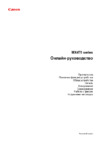 Canon PIXMA MX474Руководство по эксплуатации
Canon PIXMA MX474Руководство по эксплуатации -
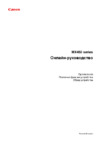 Canon PIXMA MX454Руководство по эксплуатации
Canon PIXMA MX454Руководство по эксплуатации -
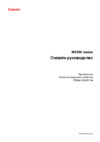 Canon PIXMA MX395Руководство по эксплуатации
Canon PIXMA MX395Руководство по эксплуатации -
 Canon PIXMA MX394Руководство по эксплуатации
Canon PIXMA MX394Руководство по эксплуатации -
 Canon PIXMA MP810 (Краткое)Руководство по эксплуатации
Canon PIXMA MP810 (Краткое)Руководство по эксплуатации -
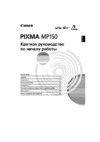 Canon PIXMA MP150Руководство по эксплуатации
Canon PIXMA MP150Руководство по эксплуатации -
 Canon PIXMA MP140Руководство по эксплуатации
Canon PIXMA MP140Руководство по эксплуатации
![Canon PIXMA MP780 Руководство по эксплуатации онлайн [24/230] 708025](/img/pdf.png)